Win10系统中内置一个多窗口分屏功能,而这个功能很实用,不过有很多用户其实不知道要如何去为电脑进行分屏,其实实际操作起来还是非常简单的,下面就跟着小编一起来看看Win10设置分屏显示的方法,有需要的用户可不要错过。
Win10设置分屏显示的方法
第 1 步:同时单击(Windows 键 + I)打开Windows 设置,或者您也可以单击 Windows 开始按钮,然后单击设置。
第 2 步:单击系统并在左侧窗格中向下滚动,直到看到多任务处理选项。单击多任务处理。
第 3 步:在右侧窗格中,通过单击切换栏启用Snap 窗口。此外,单击下面的三个复选框。现在该功能已启用。
第4步:如果您需要将窗口分成两部分,那么最常见的方法是根据您的需要或舒适将窗口拖到左角或右角。完成后,它将覆盖屏幕的一半,并且在另一侧出现其他打开的选项卡,您可以通过单击它来选择任何一个窗口。这覆盖了屏幕的另一半。
第 5 步:您还可以使用快捷键来调整屏幕大小。要将窗口分成两部分,请同时使用 Windows 键和左箭头或右箭头键。(Win + ) 或 (Win + )
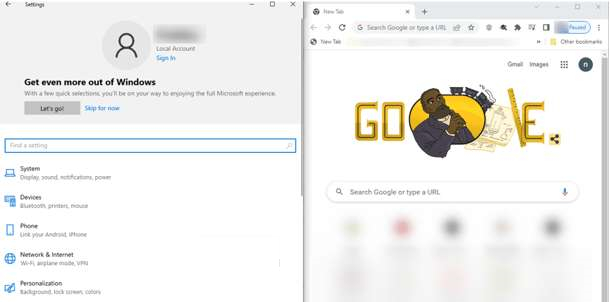
第 6 步:要拆分选定的窗口,使其出现在角落边缘,请同时使用 Windows 键和左箭头或右箭头键,这会将屏幕分成相等的两半,然后使用Windows 键和向上箭头或向下箭头键用于角落视图。
第七步:你也可以进一步调整大小,先同时使用Windows键和左箭头或右箭头键,然后再使用Windows+上箭头键三次。





